Раньше драйверы приходилось устанавливать отдельно после завершения инсталляции системы. Сейчас же в Windows 10 все заранее предусмотрено. Но все равно бывает, что предустановленное ПО не подходит, и поэтому что-то может работать неправильно. Для таких случаев предусмотрены специальные драйвер-паки. Рассмотрим подробнее лучшие программы для установки драйверов на ОС Windows.
Auslogics Driver Updater
Пользоваться паком Auslogics Driver Updater можно двумя способами – бесплатно, ну и купив полную версию. Логично, что в первом случае будут доступны не все функции программы. Но если все же решиться и заплатить, жалеть будет не о чем. С помощью этой утилиты ведь можно не просто скачивать и устанавливать драйверы, но и создавать резервные копии, и планировать автоматический запуск сканирования наличия обновлений. Плюс ━ все ПО официальное, тем самым исключается вероятность проникновения каких-либо вирусов.
Плюсы
- Простой и понятный интерфейс.
- Невысокие требования к системе.
- Совместимость с ОС Windows и на 32, и на 64 бита.
- Резервное копирование и возможность восстановления из них прежних версий.
- Техподдержка, максимально быстро реагирующая на обращения.
- Встроенный онлайн-магазин с отличным предложением софта.
Минусы
- Ограничения по функционалу в бесплатной версии.
AMD Driver Auto-Detect
AMD Driver Auto-Detect, конечно же, подходит только для компьютеров и ноутбуков, на которых установлены видеокарты или процессоры AMD Radeon. С помощью этого приложения можно обновить официальный софт до самой последней версии. Без интернета данная утилита работать не будет. Для того чтобы загрузить саму программу, необходимо открыть страницу Support, ввести номер своей модели, и там уже проводить поиск в соответствии с системой.
Плюсы
- Быстрое обновление ПО, совместимого с установленным оборудованием и системой.
- Автоматическая и простая работа – не нужно самим искать конкретную модель или версию драйвера.
- Скачивание софта с официального сайта производителя процессора или видеокарты.
- Установка в один клик.
- Возможность настройки скорости скачивания и прочих деталей.
Минусы
Недостатком данной программы для поиска драйверов можно считать именно ограничение по установкам – только для графических карт и процессоров AMD. На компьютере с несовместимым оборудованием просто выйдет сообщение об ошибке.
Carambis Driver Updater
Одно из самых мощных средств для обновления драйверов – Carambis Driver Updater. Тоже, конечно, имеет платную и бесплатную версии. Но работает все иначе – бесплатно им можно пользоваться только определенное количество дней, дальше придется платить.
У этой утилиты еще более простой интерфейс, плюс она находит апдейты для ПО от любых производителей. Все проверено и никаких «сюрпризов» в виде вирусов после установки вы не обнаружите. Тут тоже есть функция резервного копирования, чтобы провести откат, если в процессе инсталляции что-то пойдет не так. Работает только при наличии подключения к интернету.
Плюсы
- Автоматический поиск обновлений каждый день.
- Скачивание нужных драйверов нажатием на одну кнопку.
- Показ подробной информации о системе, процессоре, материнской плате и прочих характеристиках.
- Грамотная техническая поддержка.
- Оптимальные системные требования.
- Удобный, простой интерфейс с понятными элементами.
- Возможность проведения апдейтов в фоновом режиме.
Минусы
- Доступ к бесплатной версии в течение 30 дней. Впрочем, стоит платная версия всего лишь 250 рублей на официальном сайте.
Driver Genius
Driver Genius имеет вполне стандартный функционал для подобных программ. В нем также можно по одному клику искать и устанавливать обновления драйверов, создавать резервные копии. Вдобавок, тут еще можно проводить анализ и диагностику установленного ПО. На этом функционал не ограничивается – можно оптимизировать систему, чистить ее и ускорять в соответствующих разделах.
Плюсы
- Создание резервных копий в формате самораспаковывающегося архива.
- Возможность удаления неактуальных или даже ненужных вариантов.
- Проведение апдейтов в автоматическом режиме. Задается в настройках.
- Невысокие требования к системе.
- Диагностика аппаратного обеспечения как дополнительная функция.
Минусы
- В интерфейсе не предусмотрен русский язык.
- В бесплатной версии функционал ограничен, для нормальной работы придется покупать Pro.
Driver Magician
Driver Magician больше подходит для профессионалов, что сразу понятно по интерфейсу. Тут вы не найдете никаких подсказок, и труднее всего придется тем, кто не знает английский. Есть стандартный функционал – поиск, скачивание драйверов и создание резервных копий с последующим восстановлением. Это средство также определяет неизвестные оборудования с помощью идентификаторов.
Плюсы
- Скачивание и установка по одному щелчку.
- Удаление неактуального ПО из компьютера.
- Обнаружение неизвестных устройств.
- Возможность создания резервных копий в нескольких форматах.
Минусы
Driver Reviver
Driver Reviver – автоматизированная утилита для обновления драйверов в ОС Windows 10. Она проводит сканирование, находит доступные версии и устанавливает их. Если ПО к каким-то устройствам не нужно обновлять, можно просто убрать галочку напротив соответствующего пункта. В дополнение, здесь предусмотрен планировщик задач, чтобы вы смогли задать старт сканирования на оптимальное время.
Плюсы
- Удобный автоматизированный интерфейс.
- Создание резервных копий и их инсталляция при необходимости.
- Загрузка только официальных версий от производителей без риска заразить компьютер.
Минусы
- Бесплатно функционал ограничен. Доступно расширение после покупки лицензии по одному из 3 тарифов.
DriverHub
DriverHub позиционирует себя как «честная» утилита, которая не устанавливает дополнительно никакого стороннего рекламного софта. Это одна из немногих программ, доступная для скачивания и использования в абсолютно бесплатном виде. Но и минусов от такого тоже немало, например отсутствие некоторых полезных настроек. А еще она устанавливает только официальные обновления, обновить ПО неизвестного оборудования с ее помощью просто не получится.
Плюсы
- Абсолютно бесплатное использование.
- Лаконичный и приятный интерфейс.
- Создание резервных копий перед очередным апдейтом.
- Загрузка драйверов как по отдельности, так и полностью за один раз.
- Хранение истории загрузок.
Минусы
- Не очень обширный функционал.
DriverPack Solution
DriverPack Solution – очень популярная программа, чаще всего используемая для поиска и обновления драйверов. Правда, приходится сталкиваться с ее вирусными версиями и поддельными сайтами. Поэтому загрузку лучше проводить с официального ресурса. Распространяется абсолютно бесплатно. С помощью данной утилиты можно найти ПО для любого компьютера и оборудования, независимо от конфигураций. При этом не обязательно иметь подключение к интернету.
Плюсы
- Подходит для любых компьютеров и ноутбуков независимо от характеристик.
- Полностью бесплатное использование.
- Установка найденных обновлений как полностью, так и выборочно.
- Простой и понятный внешний вид.
- Возможна работа без подключения к сети интернет за счет наличия собственной базы данных.
- Для скачивания доступны редкие, порой даже уже отсутствующие версии драйверов.
- Проведение диагностики аппаратной части ПК.
Минусы
- Апдейты не всегда поступают с официальных сайтов.
- Частые случаи заражения вирусами установщика.
- При установке придется посмотреть несколько рекламных роликов.
Intel Driver Update Utility
Еще одна утилита от производителя – Intel Driver Update Utility. Нынче процессор, видеокарту и прочее оборудование от этой фирмы можно найти практически в любом ПК, потому я и включила его в ТОП. Данное средство очень простое в использовании, и обновления устанавливает только официальные и актуальные для ОС. Это идеальный вариант для тех, кто просто хочет обновить ПО, не заморачиваясь со всеми дополнительными параметрами.
Плюсы
- Автоматизированный процесс.
- Загружает драйверы для любых устройств Intel.
- Простой интерфейс с предустановленным русским языком (можно менять в настройках).
Минусы
- Чрезмерно простой функционал – нет резервного копирования и прочих «примочек».
- К устаревшему оборудованию не предусматривается обновлений.
- Использовать можно только на ПК с компонентами от Intel.
iObit Driver Booster
Наверно, iObit Driver Booster является самым мощным средством среди прочих. Ведь оно помогает не только драйвера обновить, но и работу компьютера улучшить, ошибки там исправить. Эта штука будет интересна как обычным пользователям, так и профессионалам. Особенно хочется отметить некоторые функции для геймеров вроде Boost или пака Game Ready. Но это все, конечно же, только в версии Pro, за которую придется немного заплатить (в районе 800 рублей).
Плюсы
- Обновления драйверов к любому оборудованию независимо от производителя.
- Определение и удаление устаревшего ПО.
- Улучшение производительности, скорости и прочих характеристик системы.
- Предварительная проверка устанавливаемого программного обеспечения на качество и совместимость.
- Установка апдейтов в автоматическом режиме.
- Множество дополнительных функций, в том числе для геймеров.
Минусы
- В бесплатной версии выходят рекламные объявления.
- Полный функционал доступен в платном варианте Pro.
- Автоматическая установка может длиться слишком долго, а в конце еще понадобится перезагрузка.
SlimDrivers
Приложение SlimDrivers, конечно, не русифицировано, но сделано настолько просто, что понять принцип его функционирования можно даже с базовым уровнем английского языка. В нем предусмотрена возможность бэкапа уже установленных драйверов. Все, что устанавливается на ваш компьютер или ноутбук, предварительно проходит проверку на совместимость. Поэтому беспокоиться о неисправностях не стоит. К тому же, использовать эту утилиту можно абсолютно бесплатно.
Плюсы
- Удобно искать и скачивать нужное ПО.
- Предусмотрен планировщик задач для отложенного запуска обновлений.
- Можно создавать резервные копии.
- Удаление ненужных драйверов для повышения скорости работы.
- Бесплатно для скачивания и использования.
Минусы
- Отсутствует русский язык в интерфейсе.
Uniblue DriverScanner
Uniblue DriverScanner тоже работает абсолютно бесплатно, за скачивание тоже ничего платить не надо. В программе предусмотрена еще полноценная техническая поддержка. Если надо, создавайте резервные копии перед обновлением, а если что-то пойдет не так, мигом сделаете откат. Все устаревшие или неиспользуемые драйверы будут удаляться. Подходит для использования как профи и любителям, так и новичкам.
Плюсы
- Установленное ПО качественное, так как поставляется от производителей.
- Возможность проведения бэкапа.
- Русскоязычный и простой интерфейс приложения.
- Поиск и удаление устаревших дополнений.
Минусы
Платить все же придется, но это уже в процессе использования и открытия более обширных функций. Нужно приобретать ключ чтобы открыть возможность загрузки самых последних апдейтов для драйверов. Вдобавок, разработчик давно не выпускал обновлений своего «детища» (с 2018 года).
Вместо заключения
По сути, все программы хороши и каждый пользователь сам выбирает, чем ему удобно пользоваться. Возможно, если вам нужно разово установить или обновить определенный драйвер — это удобнее сделать вручную. Но если у вас подключено большое количество оборудования или периферии и с каждым обновлением ОС вам приходится подтягивать обновления драйверов — в этом случае специальные программы особенно пригодятся. Делитесь в комментариях своими находками софта для поиска и установки драйверов.












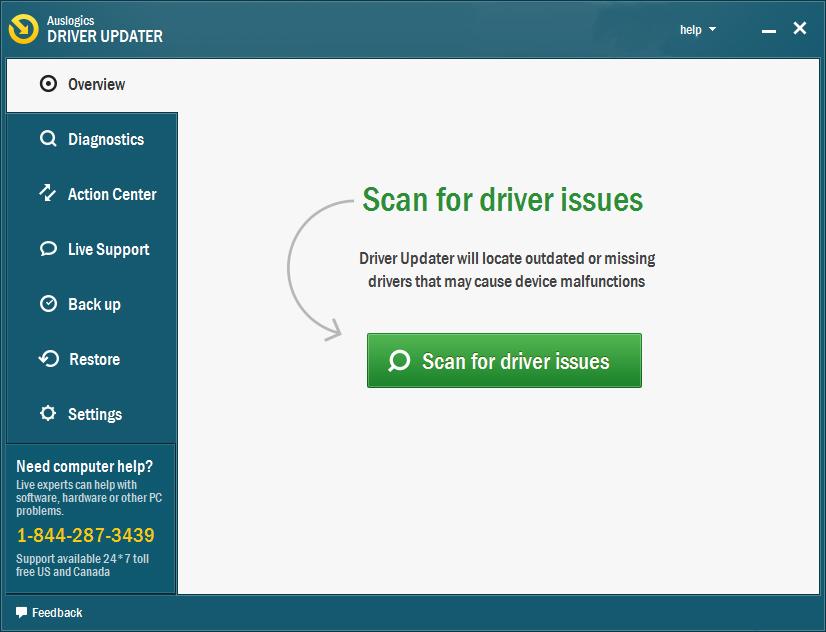
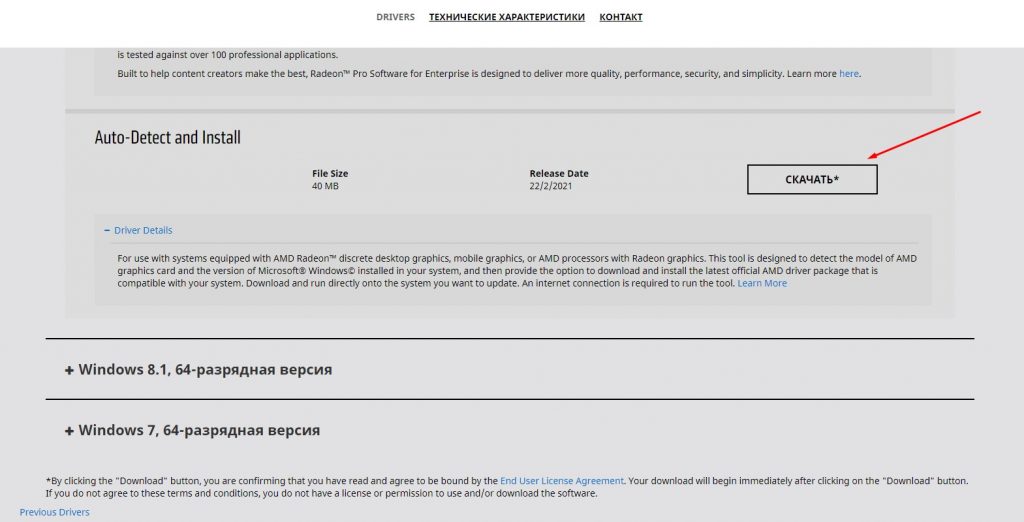
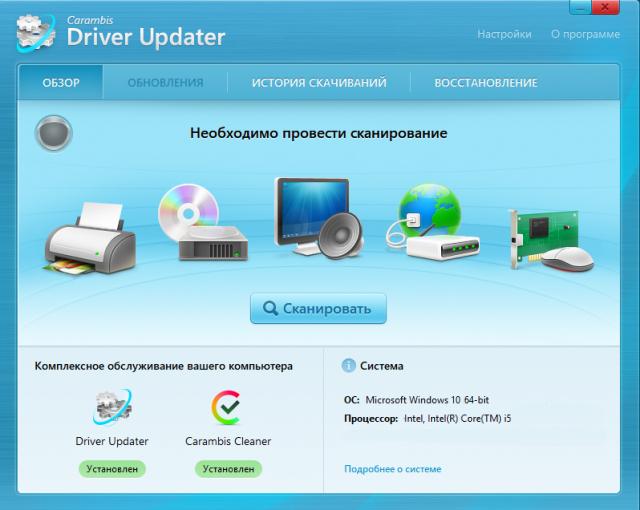
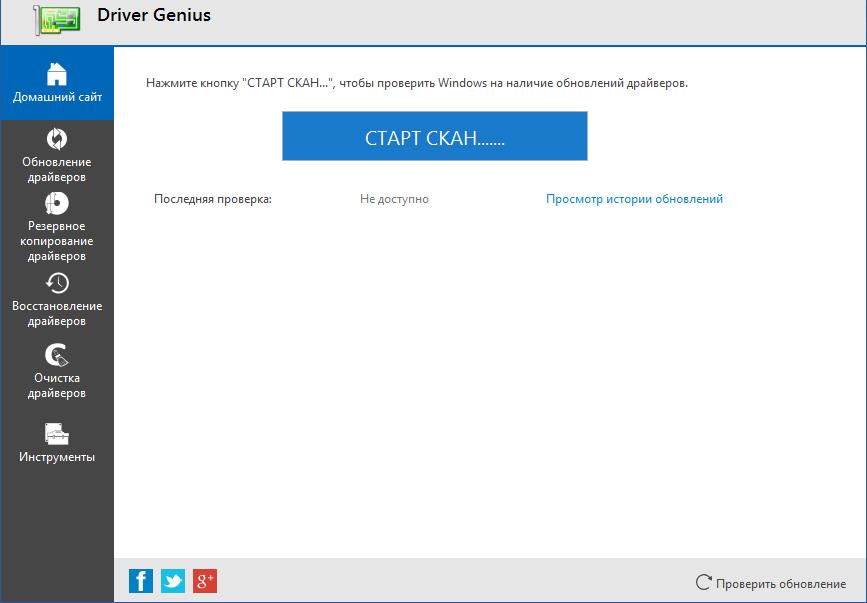
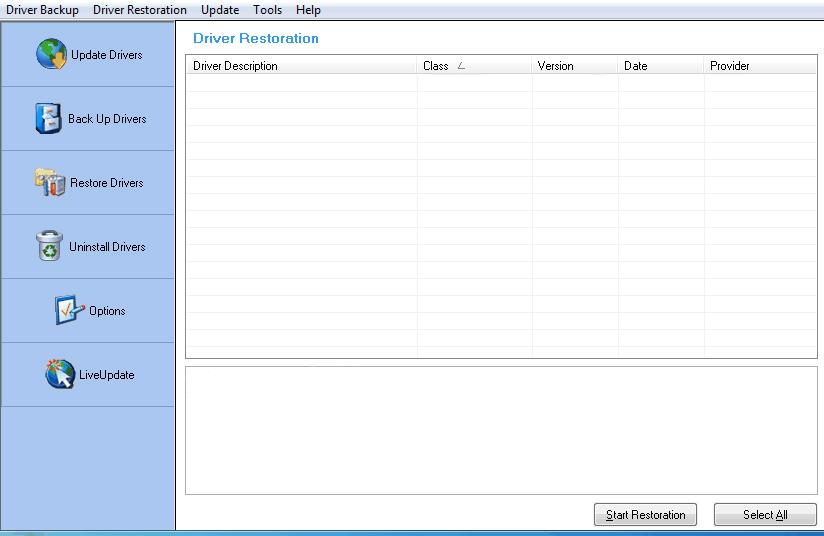
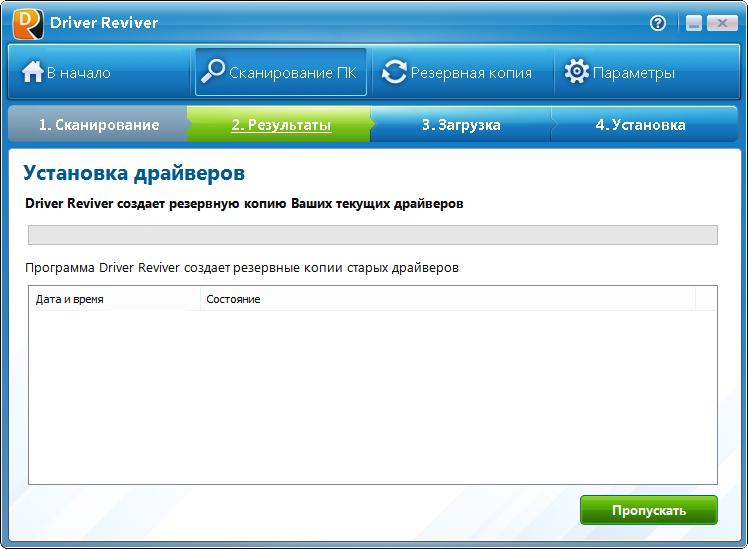
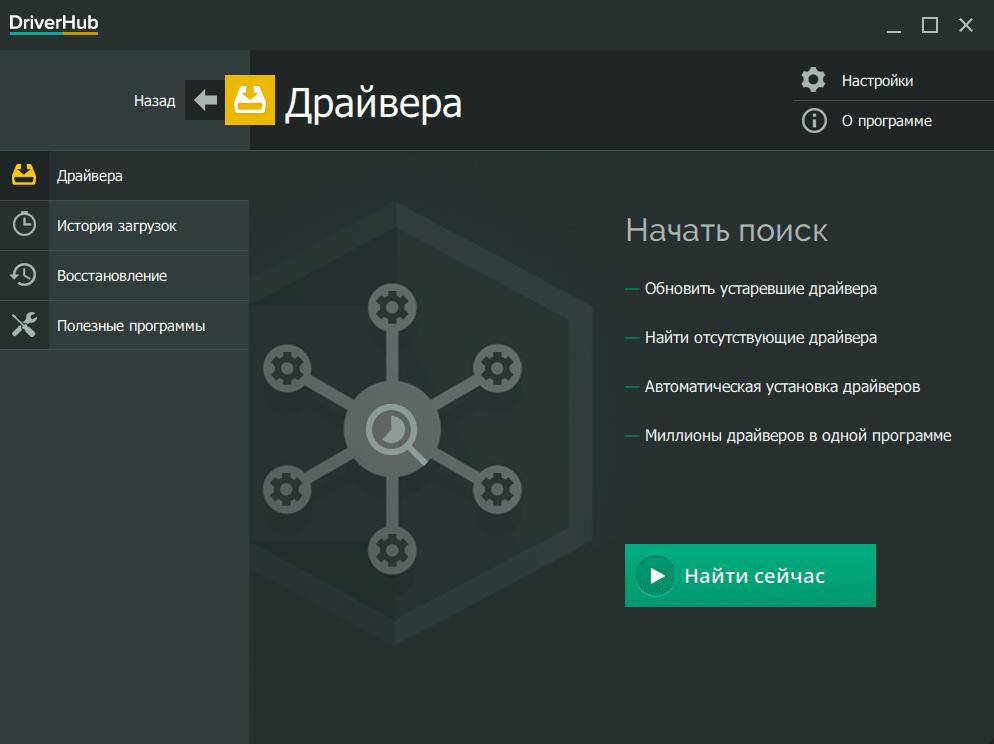
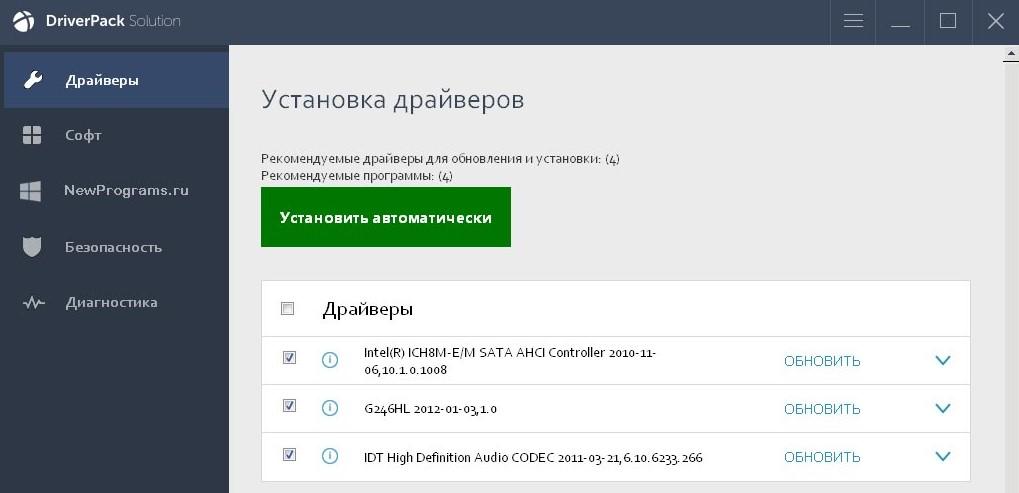
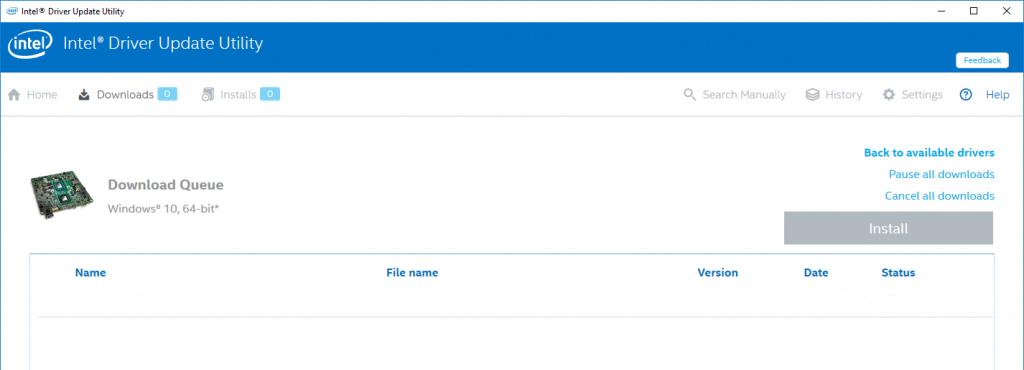
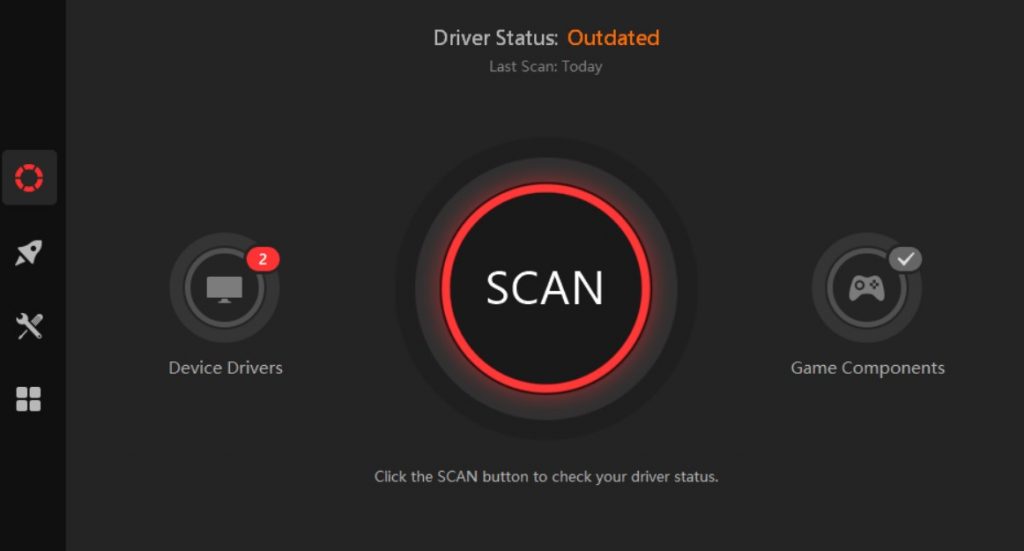
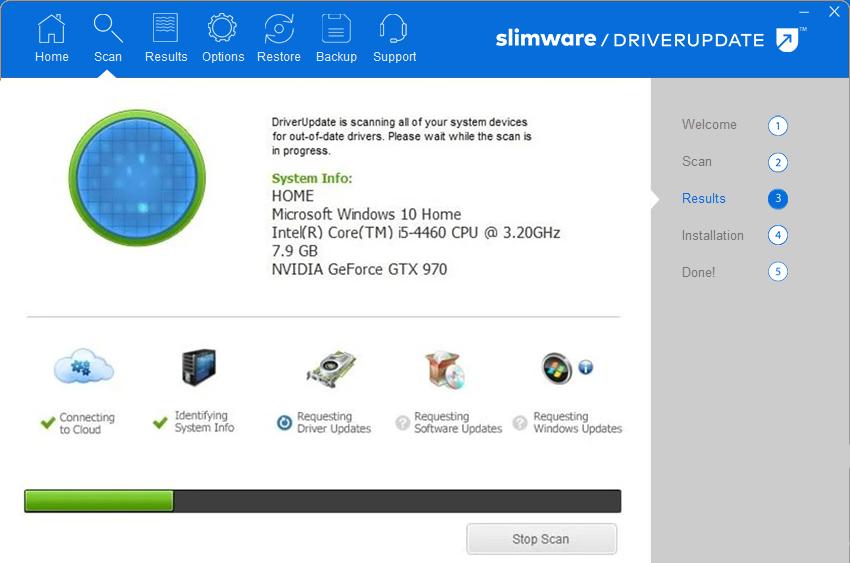
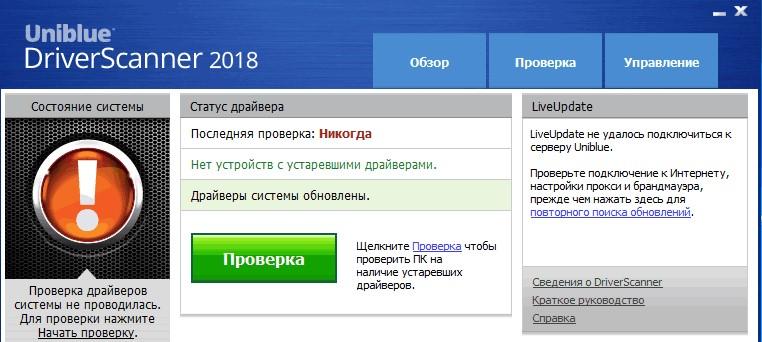


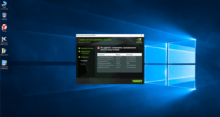
На большинстве компьютеров только так до сих пор устанавливаю драйверы. Самый простой вариант 100% получить актуальные версии дров без всяких компромиссов. Причем проприетарных, а не тех огрызков, что поставляет Microsoft.
Пользовался автоматической системой от WIndows, но вернулся к Auslogic, потому что надоело недополучать нужные драйвера, потому система не смогла их найти.
Оооо, Carambis. Прям вспомнил молодость. Сейчас для большей части моих компьютеров уже неактуально, конечно. НО программа отличная. До сих пор справляется лучше, чем аналоги.
Спасибо за подборку. DriverPack Solution подошла лучше всех.
А есть такое, чтобы еще и версии программ обновляло автоматически?